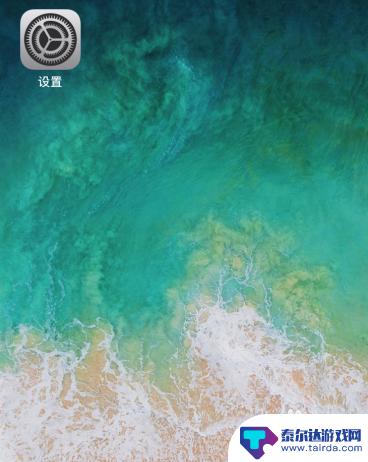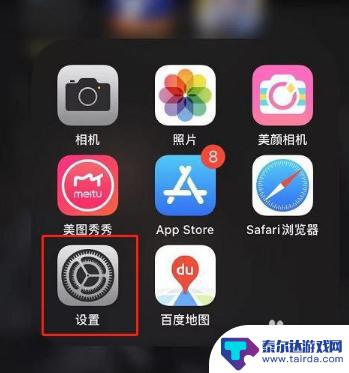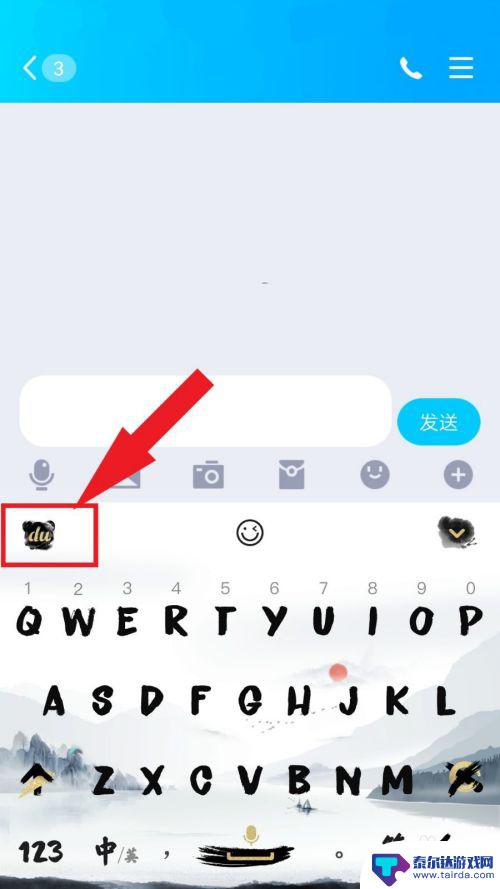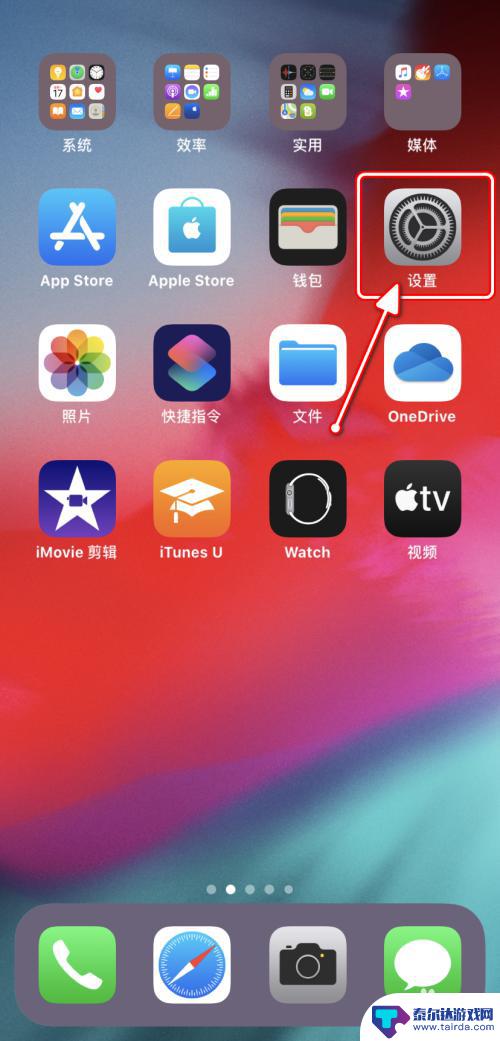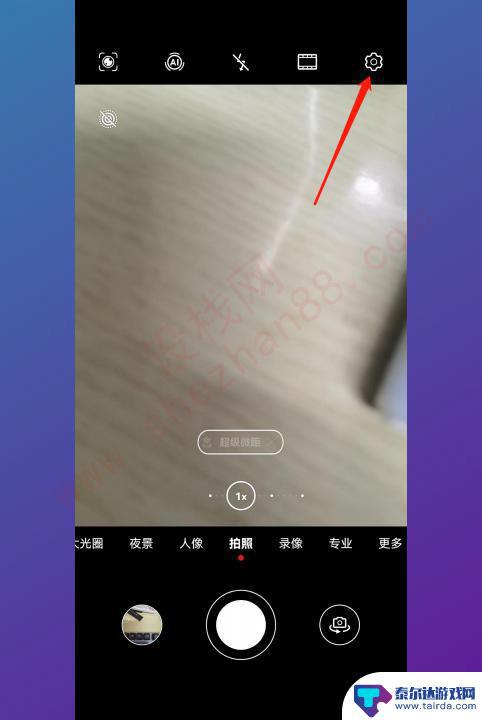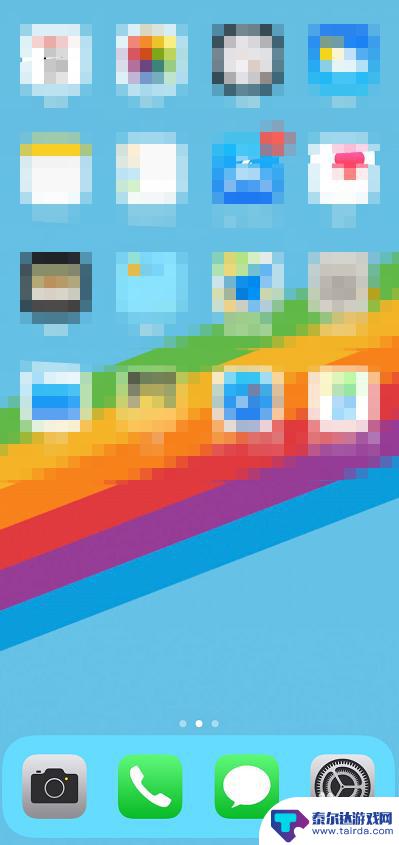iphone14九键怎么设置 苹果手机9键输入法设置教程
iphone14九键怎么设置,苹果手机的九键输入法是一种方便快捷的输入方式,特别适用于那些习惯使用传统手机键盘的用户,对于iPhone14用户而言,如何设置九键输入法成为了一个备受关注的问题。在本文中我们将为大家介绍详细的九键输入法设置教程,帮助大家轻松掌握这一功能。无论是想提高输入速度,还是更好地适应传统键盘的用户,九键输入法都能为大家带来全新的输入体验。让我们一起来探索九键输入法的设置方法吧!
苹果手机9键输入法设置教程
本文以iPhone14 Pro;iOS 16.3.1为案例进行讲解。
1. 打开手机,在桌面找到【设置】图标并点击。
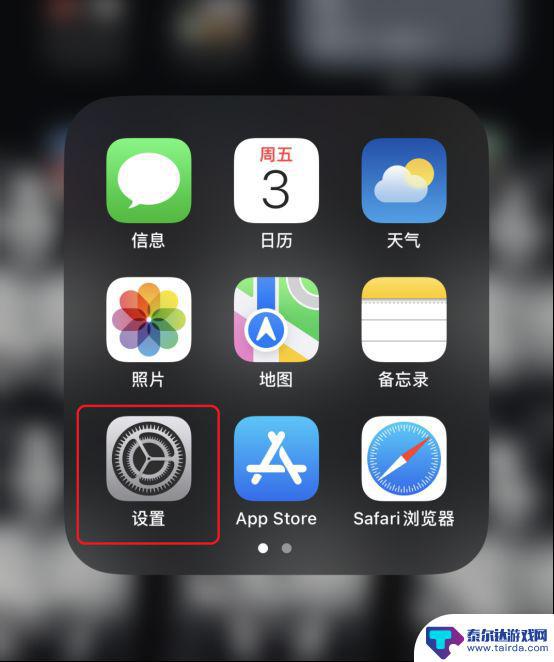
2. 进入设置界面后,依次点击【通用】选项—【键盘】选项。
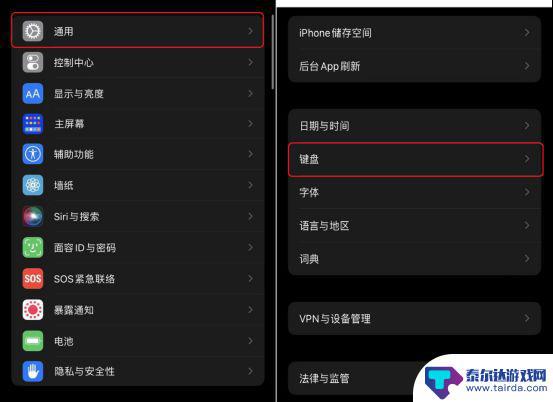
3. 进入键盘界面后,点击【键盘】选项。
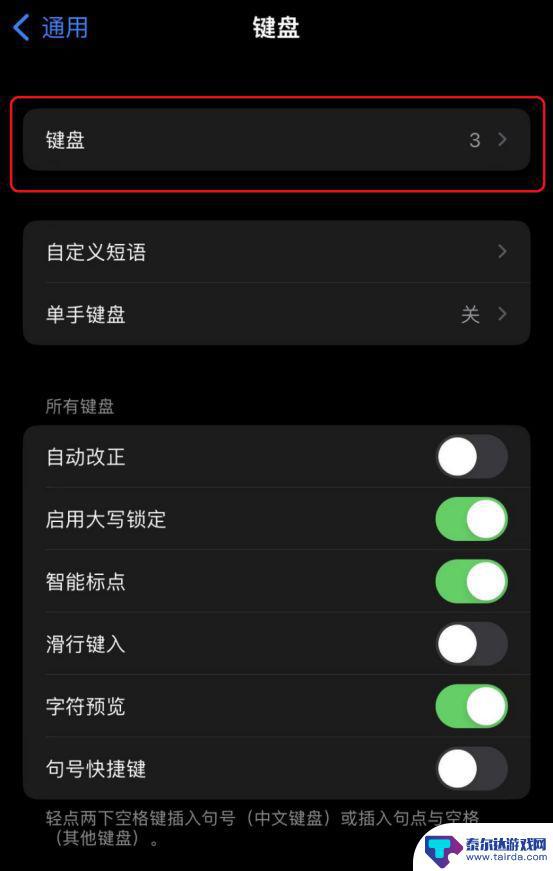
4. 接着,点击【简体中文—拼音】选项。
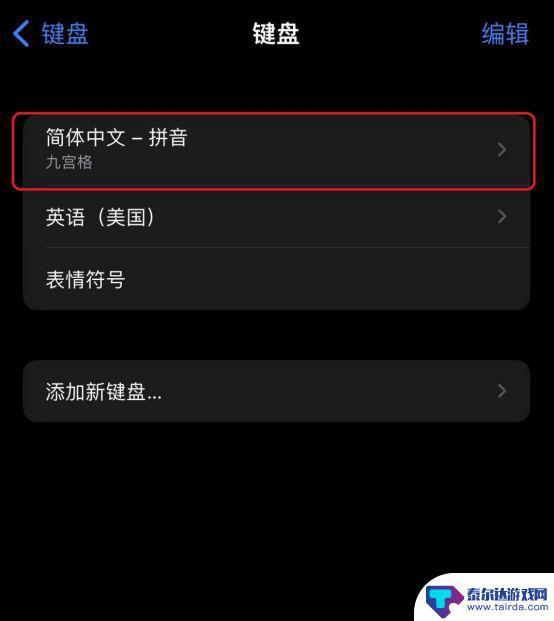
5. 最后,勾选【九宫格】即可。若未添加简体中文拼音键盘,则需在步骤4的界面中。依次点击【添加新键盘】—【简体中文】,勾选【拼音—九宫格】即可。
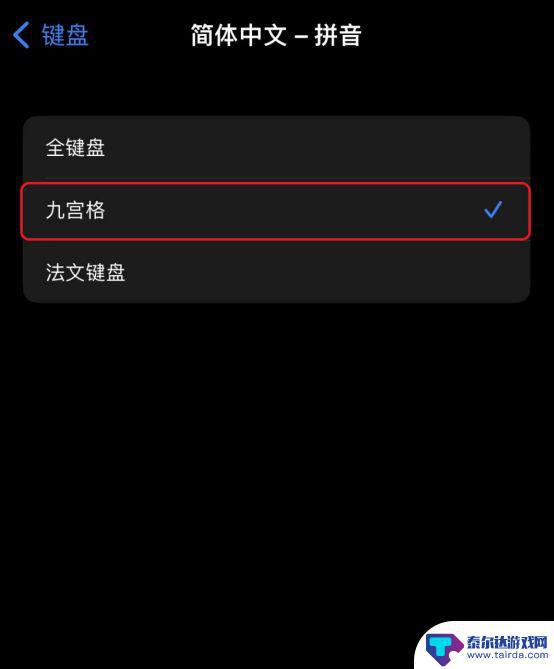
以上就是iPhone 14九键设置的全部内容,如果还有不清楚的用户,可以参考以上小编提供的步骤进行操作,希望能对大家有所帮助。
相关教程
-
iphone手机怎么设置手写输入法 苹果手机手写输入法设置教程
苹果手机自带的手写输入法功能可以让用户更加便捷地进行文字输入,尤其是在一些情况下无法使用键盘的情况下,手写输入法可以成为一个很好的替代方式,想要在iPhone手机上设置手写输入...
-
苹果11手机键盘怎么设置 苹果11输入法如何设置中文
苹果11手机键盘怎么设置,苹果11手机的键盘设置和输入法设置对于中文用户来说非常重要,苹果11手机提供了多种键盘设置选项,让用户能够根据个人喜好和使用习惯进行自定义。在设置中,...
-
手机设置键盘文字怎么设置 如何在手机输入法中更改键盘字体
在现代社会手机已经成为我们生活中不可或缺的工具之一,对于许多人来说,手机键盘的字体设置可能并不那么简单。想要在手机输入法中更改键盘字体,可能需要一些技巧和操作。而在手机设置中,...
-
苹果手机键盘乱了怎么设置 iPhone如何更改输入方式
苹果手机键盘乱了怎么设置,苹果手机键盘乱了怎么办?对于iPhone用户来说,键盘是我们日常使用最频繁的功能之一,有时候我们可能会遇到键盘乱码、输入方式不对等问题。如何更改iPh...
-
华为手机打字九宫格键盘怎么设置 华为手机九宫格设置方法
在现代社会中,手机已经成为人们生活中必不可少的工具之一,而华为手机作为一款备受欢迎的品牌,其九宫格键盘设置方法备受用户关注。九宫格键盘作为一种常用的打字方式,不仅能够提高打字的...
-
苹果手机怎么设置空格键不打句号 如何取消iPhone打字按空格键自动输入句号
苹果手机在打字过程中,一般情况下按下空格键会自动输入句号,这对于一些用户来说可能并不适应,如果您想要取消iPhone打字按空格键自动输入句号的功能,可以通过简单的设置来实现。在...
-
怎么打开隐藏手机游戏功能 realme真我V13隐藏应用的步骤
在现如今的智能手机市场中,游戏已经成为了人们生活中不可或缺的一部分,而对于一些手机用户来说,隐藏手机游戏功能可以给他们带来更多的乐趣和隐私保护。realme真我V13作为一款备...
-
苹果手机投屏问题 苹果手机投屏电脑方法
近年来随着数字化技术的飞速发展,人们对于电子设备的需求也越来越高,苹果手机作为一款备受欢迎的智能手机品牌,其投屏功能备受用户关注。不少用户在使用苹果手机投屏至电脑时遇到了一些问...
-
手机分屏应用顺序怎么调整 华为手机智慧多窗怎样改变应用顺序
在当今移动互联网时代,手机分屏应用已经成为我们日常生活中必不可少的功能之一,而华为手机的智慧多窗功能更是为用户提供了更加便利的操作体验。随着应用数量的增加,如何调整应用的顺序成...
-
手机录像怎么压缩 怎样压缩手机录制的大视频
现随着手机摄像功能的不断强大,我们可以轻松地用手机录制高清视频,这也带来了一个问题:手机录制的大视频文件占用空间过大,给我们的手机存储带来了压力。为了解决这个问题,我们需要学会...